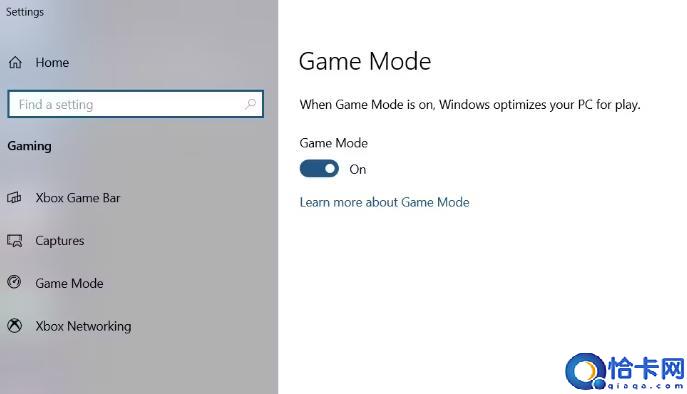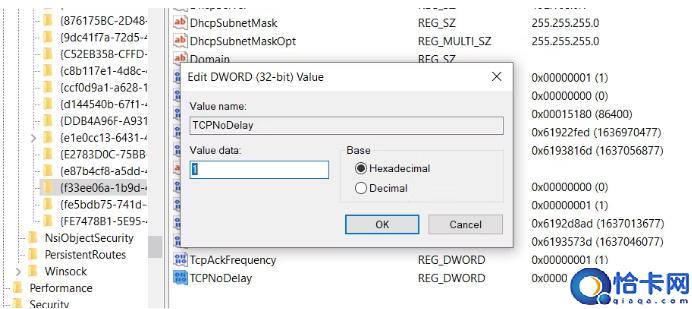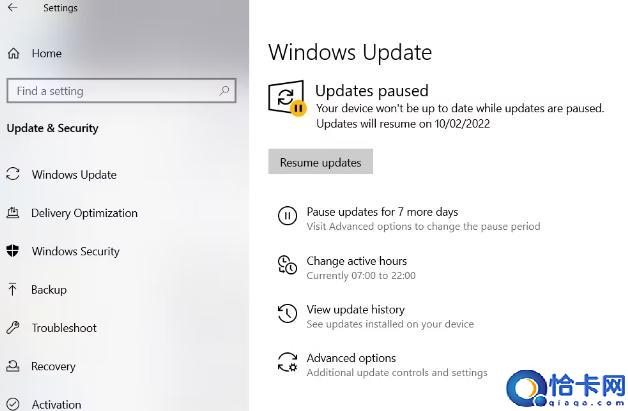win10怎么优化游戏性能,win10提高游戏性能方法
Windows 10 对于游戏玩家来说是一款出色的操作系统,它可以混合原生游戏、支持复古游戏,甚至支持 Xbox One 流媒体。但开箱即用并不完美。
需要进行一些调整才能享受 Windows 10 提供的最佳游戏体验。以下是优化 Windows 10 电脑游戏的几种方法。
正在寻找另一种选择来发挥 Windows 10 的最佳游戏性能?
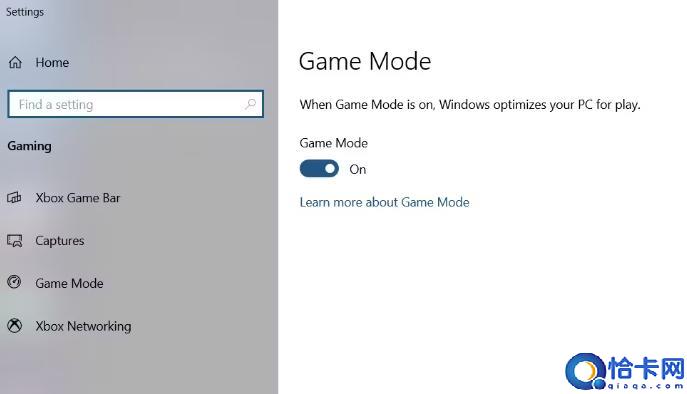 游戏模式是 Windows 游戏的关键设置之一。当您打开游戏模式时,您的 Windows 设置会以优化 Windows 10 性能的方式进行调整。简而言之,它的工作原理是管理您的系统资源,从而为您的 PC 提供最佳性能。就是这样:
游戏模式是 Windows 游戏的关键设置之一。当您打开游戏模式时,您的 Windows 设置会以优化 Windows 10 性能的方式进行调整。简而言之,它的工作原理是管理您的系统资源,从而为您的 PC 提供最佳性能。就是这样:
如果您的电脑支持游戏模式,将管理资源以实现最佳帧速率。此外,Windows 更新也将暂停。
虽然这是提高 Windows 10 游戏性能的一种方法,但游戏模式并不完美。跳转到下一部分,了解更多 Windows 10 游戏调整。
内格尔的算法本质上是以更流畅的互联网连接为代价捆绑数据包的。它很有用,但在您的计算机上启用 Nagle 算法可能会导致在线玩游戏时出现延迟问题。
要禁用此功能并提高 Windows 10 上的游戏性能,请首先检查您的 IP 地址:
记下 IP 地址后,就可以编辑 Windows 注册表了。但是,在对注册表进行任何更改之前要非常小心,因为事情很容易变得混乱。就是这样。
在地址栏中,复制并粘贴以下路径:
在左侧窗格中,您将看到一组文件夹,其文件名由字母和数字组成。要访问正确的文件,请将您的 IP 地址与这些文件夹之一中的DhcpIPAddress列出的地址进行匹配。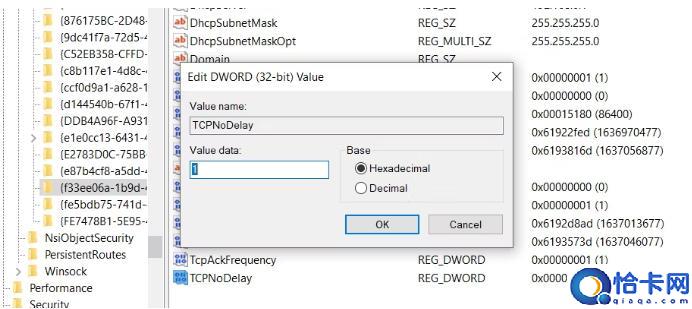
当您找到匹配的文件夹时:
就是这样。这样做,您将禁用内格尔算法。如果遇到任何问题,请将参数值重置为0,它们将被禁用。
如果您正在玩在线多人游戏或依赖远程服务器进行 Windows 10 游戏,网络流量可能会导致问题。
虽然升级到更快的互联网会有所帮助,但仅进行一些网络调整会更快、更便宜。
您的互联网现在应该更快,这将有助于在线游戏。
Game Bar 是一款免费的 Windows 工具,可通过其简单的叠加层帮助您捕获屏幕截图、记录游戏玩法等。在某些情况下,根据您的硬件和计算机资源,它可能会降低您与游戏相关的性能。在这种情况下,禁用游戏栏可以提高您的游戏性能。
您可以这样做:
就是这样; 游戏栏将被禁用。如果这确实是内存或资源问题,那么您将看到游戏性能立即提升。但是,如果您仍然面临速度缓慢的问题,请跳至下一个方法。
Windows 10 将自动更新您的操作系统并在未经您许可的情况下安排重新启动。虽然此功能不会经常激活,但您绝对不想在不知不觉中被抓住并冒着游戏保存的风险。
自动更新不仅会在没有警告的情况下重新启动 Windows,而且在后台下载更新会限制您的网络连接。
虽然您无法禁用自动重启,但它可能会延迟。要减少 Windows 更新下载中断游戏性能的可能性:
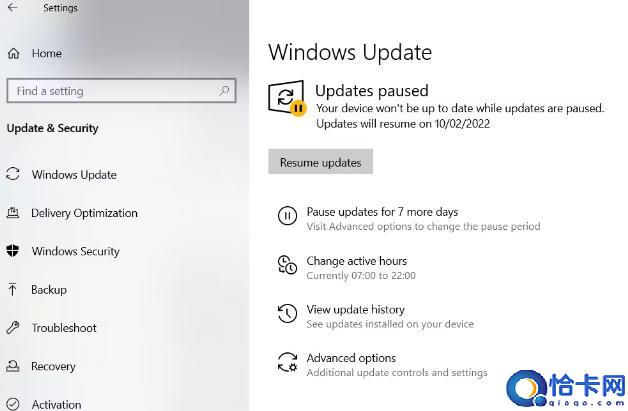 通过指定何时使用 Windows 10,您可以阻止在活动时间内下载和安装 Windows 更新。
通过指定何时使用 Windows 10,您可以阻止在活动时间内下载和安装 Windows 更新。
Windows 10 中的焦点辅助功能可让您指定接收通知的方式和时间。
弹出窗口和铃声通常伴随着通知,但它们可能会中断游戏。焦点辅助可让您管理您对工作的专注程度。要使用 Focus Assist 优化您的 Windows 游戏,请按照以下步骤操作:
就是这样。这将最大限度地减少通知的影响,以便稍后检查。
如果您使用 Windows 玩游戏,您可能会通过 Steam 购买和安装游戏。
Steam 最大的烦恼之一是它的更新功能。这会阻止您阻止所有游戏的自动更新。这可能会因为更新您不玩的游戏或通过后台更新限制您的网络连接而耗尽内存。
要阻止 Steam 在后台更新游戏:
您还可以阻止 Steam 下载大部分未使用的游戏的更新:
通过 Steam 的正确优化,Windows 10 将为 AAA 游戏做好准备。
您计算机的图形用户界面 (GUI) 可能会妨碍您的处理能力。默认情况下,您的 Windows 10 外观设置设置为令人印象深刻。
在前台运行的游戏可能会与在后台运行的闪亮 GUI 发生冲突。调整这些设置以优化 Windows 10 的游戏性能。
您的鼠标会影响 Windows 10 上的游戏性能吗?为了找出答案,优化鼠标设置是一个明智的想法。一项称为指针精度(也称为鼠标加速)的功能会影响鼠标在游戏中的表现;禁用它有助于优化 Windows 10 中的游戏。具体操作方法如下:
如果游戏性能有所改善,那么您的鼠标几乎肯定会减慢速度。
电源选项经常被忽视,因为它们的影响可以忽略不计。一些游戏玩家声称调整以获得更高的性能是有效的,而其他玩家则没有注意到通过更改 PC 电源设置有任何差异。
唯一确定的方法是在您的 PC 上进行测试。要更改电源设置:
此选项将使您的电脑性能更好,但代价是更高的能耗和温度水平。因此,最好在台式机而不是笔记本电脑上激活此 Windows 10 优化。
GPU(图形处理单元)是 PC 游戏体验的核心。但是,GPU 需要最新的 Windows 驱动程序才能使其运行得更快、更好。
所有显卡,无论新旧,都受益于不断更新的驱动程序。
要检查您的 GPU 名称和规格:
您可以通过此窗口在“属性”>“驱动程序”>“更新驱动程序”下下载驱动程序更新。或者,访问制造商的网站以确保驱动程序是最新的。
制造商通常会提供免费的游戏和更新软件,以使您的驱动程序自动保持最新状态。为了获得最佳性能,强烈建议您也为主板安装芯片组和 LAN 驱动程序。由于这些对于最佳游戏性能至关重要,因此这是有道理的。
检查芯片组驱动程序的最简单方法是打开 Windows PowerShell(右键单击“开始”找到它)并输入:
您的主板的制造商和产品名称将显示在命令提示符中。
列出您的制造商和产品名称以在线搜索您的驱动程序。您应该在制造商网站的支持页面上找到必要的软件。
除了芯片组驱动程序之外,您还可以找到板载 LAN 驱动程序,以实现最佳的互联网连接。
DirectX 12 是 Microsoft 流行游戏 API 的最新版本,是 Windows 10 游戏的关键元素。
它提供对多个 GPU 和 CPU 核心的支持、更好的帧速率、更低的功耗和增强的图形效果。
要检查您是否拥有最新版本的 DirectX:
稍后,您将看到 DirectX 诊断工具。
没有安装 DirectX 12?如果您已从 Windows 8.1 升级,则发生这种情况的可能性很小。通过以下方式修复此问题:
就是这样。等待更新安装完成。DirectX12 将自动优化 Windows 10 中的许多游戏设置。
Windows 10 一直是现代游戏玩家的一大合法乐趣。凭借丰富的游戏选择、Xbox One 兼容性以及专为游戏设计的软件,Windows 10 显然一直在游戏玩家社区中占有特殊的地位。然而,没有什么是完美的。这正是 Microsoft 推出 Windows 11 的原因,这是对全世界 Windows 游戏玩家的一次重大升级。
相关文章
- 中柏电脑怎么样(EZbookS5Pro值不值得买)
- 谁是最受欢迎的苹果产品?安兔兔6月iOS设备好评榜出炉
- 苹果经销商教育优惠返校季活动开启,买 Mac、iPad 赠送耳机
- 消息称苹果正开发可折叠 MacBook 笔记本电脑项目
- 消息称苹果正在开发新款 iMac,采用 32 英寸显示屏
- 苹果宣布将于 8 月 3 日公布第三季度财报
- iOS17怎么退回iOS16.5.1?
- iPhone 无法在应用内使用“控制中心”功能怎么办?
- iPhone15和小米14谁更值得买?
- iOS / iPadOS 16.6 Beta 5更新了哪些内容?
- 苹果发布 iOS 16.6/iPadOS 16.6 开发者预览版 Beta 5
- macOS 恶意软件 ShadowVault 曝光:会窃取用户密码等信息
- 苹果发布的安全响应更新有什么用?如何安装?
- 如何在Windows11中更改设备使用选项
- 如何更新Surface计算机上的固件
- 什么是Windows现代待机(以及为什么它很糟糕?)
系统下载排行榜71011xp
番茄花园Win7 64位推荐旗舰版 V2021.05
2深度技术Win7 64位豪华旗舰版 V2021.07
3番茄花园Win7 64位旗舰激活版 V2021.07
4带USB3.0驱动Win7镜像 V2021
5系统之家 Ghost Win7 64位 旗舰激活版 V2021.11
6萝卜家园Win7 64位旗舰纯净版 V2021.08
7技术员联盟Win7 64位旗舰激活版 V2021.09
8雨林木风Win7 SP1 64位旗舰版 V2021.05
9萝卜家园Ghost Win7 64位极速装机版 V2021.04
10技术员联盟Win7 64位完美装机版 V2021.04
深度技术Win10 64位优化专业版 V2021.06
2深度技术Win10系统 最新精简版 V2021.09
3Win10超级精简版 V2021
4Win10完整版原版镜像 V2021
5风林火山Win10 21H1 64位专业版 V2021.06
6Win10光盘镜像文件 V2021
7深度技术 Ghost Win10 64位 专业稳定版 V2021.11
8技术员联盟Ghost Win10 64位正式版 V2021.10
9Win10 21H1 Build 19043.1320 官方正式版
10技术员联盟Win10 64位永久激活版镜像 V2021.07
系统之家 Ghost Win11 64位 官方正式版 V2021.11
2Win11PE网络纯净版 V2021
3系统之家Ghost Win11 64位专业版 V2021.10
4Win11官网纯净版 V2021.10
5Win11 RTM版镜像 V2021
6番茄花园Win11系统64位 V2021.09 极速专业版
7Win11专业版原版镜像ISO V2021
8Win11官方中文正式版 V2021
9Win11 22494.1000预览版 V2021.11
10番茄花园Win11 64位极速优化版 V2021.08
深度技术Windows XP SP3 稳定专业版 V2021.08
2雨林木风Ghost XP Sp3纯净版 V2021.08
3萝卜家园WindowsXP Sp3专业版 V2021.06
4雨林木风WindowsXP Sp3专业版 V2021.06
5技术员联盟Windows XP SP3极速专业版 V2021.07
6风林火山Ghost XP Sp3纯净版 V2021.08
7萝卜家园 Windows Sp3 XP 经典版 V2021.04
8番茄花园WindowsXP Sp3专业版 V2021.05
9电脑公司WindowsXP Sp3专业版 V2021.05
10番茄花园 GHOST XP SP3 纯净专业版 V2021.03
热门教程 更多+
装机必备 更多+
重装教程 更多+
电脑教程专题 更多+